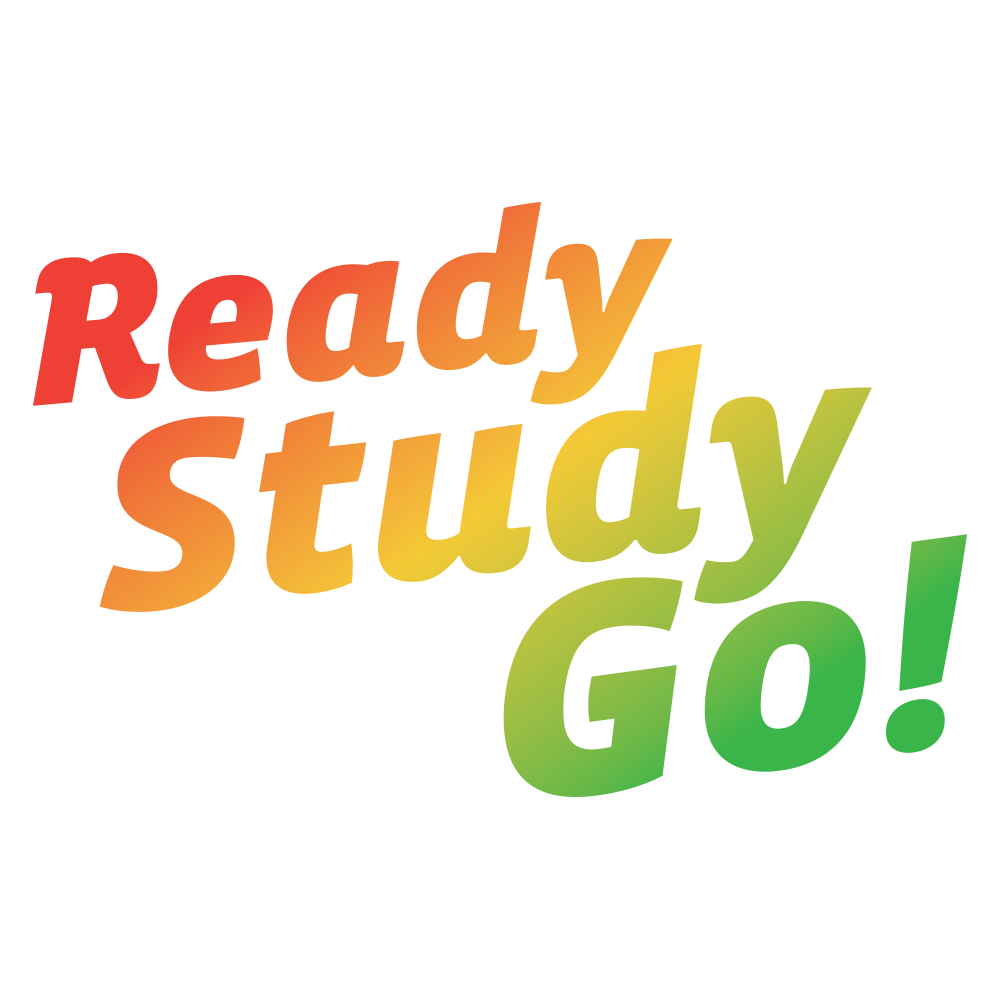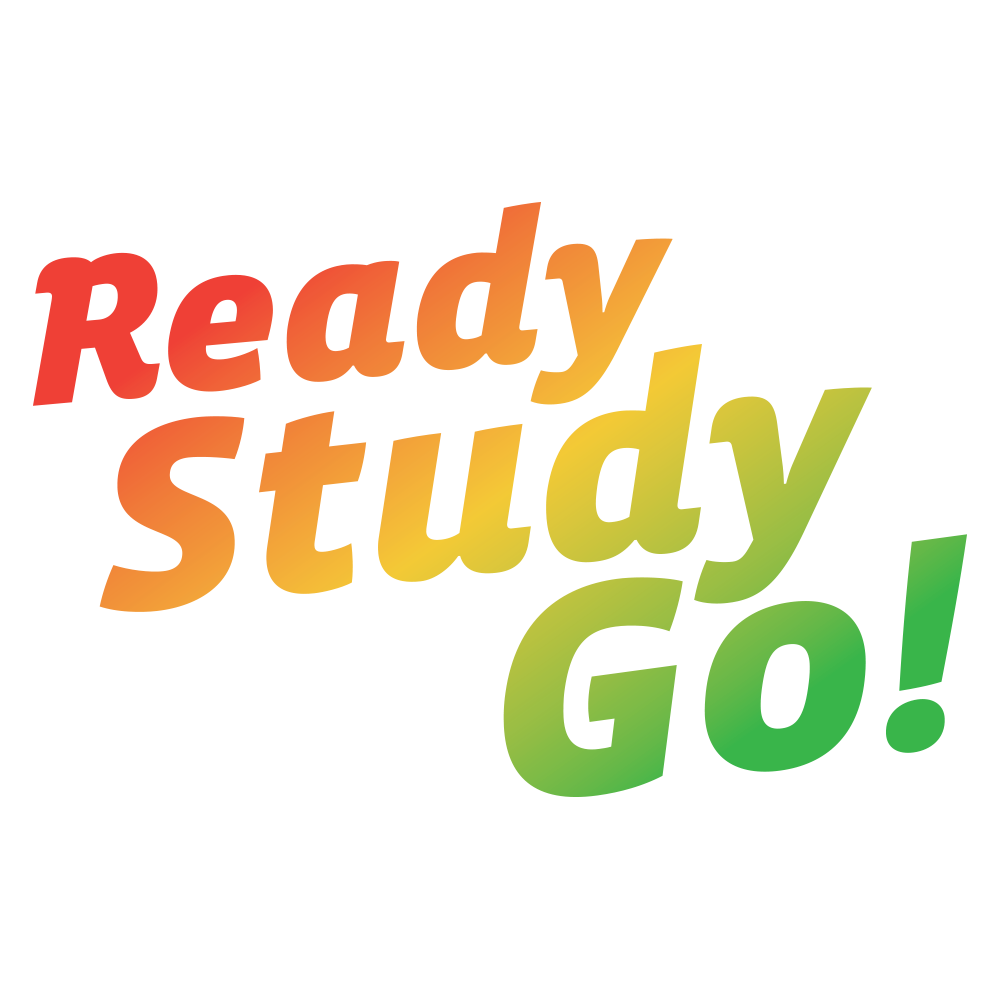Création du compte
1. Allez sur le site Ready Study Go et cliquez sur le bouton connexion en haut à droite.
2. Une fois sur la page suivante, cliquez sur le bouton jaune “créer un compte”
3. Sur la page suivante, vous pouvez commencer à remplir vos informations selon les étapes suivantes :
1. Entrez ici votre numéro de téléphone en ayant choisi le bon indicatif ;
2. Si vous avez un code partenaire RSG, entrez-le ici ;
3. Entrez ensuite votre nom de famille ;
4. Entrez ici votre prénom ;
5. Ouvrez le menu déroulant en cliquant sur la flèche, puis choisissez votre pays de résidence ;
6. De la même manière, ouvrez les menus déroulants pour indiquer votre date de naissance.
7. Une fois terminé, cliquez sur le bouton vert “suivant”.
4. Sur l’écran suivant, renseignez votre adresse mail (1) à gauche. À droite, utilisez un mot de passe comprenant au moins une majuscule, un chiffre et un caractère spécial (2). Répétez-le en dessous (3). N’oubliez pas de valider le captcha (4) avant de finaliser votre inscription sur le bouton vert (5).
Activation
5. Ensuite, rendez-vous sur votre boite mail, dans la boîte de réception (1). Ouvrez le mail de ESG et copiez le code connexion pour activer votre compte (2). Si vous ne recevez rien, vérifiez vos spams (3).
6. Retournez sur l’onglet de RSG et inscrivez le code dans la case à cet emploi (1) puis cliquez sur le bouton vert “valider” (2).
Compléter son dossier
7. Vous arrivez ensuite sur votre tableau de bord. En cliquant sur compléter mon dossier, vous pourrez finir de compléter vos informations personnelles.
8. Sur la page suivante, pensez tout d’abord à vérifier les informations préenregistrées (1). Ensuite, rentrez votre adresse postale (2) puis votre ville de résidence (3). Enfin, pensez bien à cliquer sur le bouton vert “valider” (4) pour enregistrer vos informations. Si jamais vous devez changer votre mot de passe, cliquez sur le bouton vert “gestion du mot de passe” (5).
9. Descendez à la catégorie suivante pour accéder à la partie “cursus”. Ici, renseignez vos informations quant à l’école que vous souhaitez intégrer en commençant par la ville dans laquelle elle se trouve (1) ainsi que le pays (2) puis votre ville de résidence. Ensuite, rentrez le nom de l’école (3). Enfin, pensez bien à cliquer sur le bouton vert “enregistrer” (4).
Si vous êtes mineurs
10. Ensuite, descendez et remplissez la partie concernant votre tuteur légal en commençant par votre lien avec cette personne (1). Ensuite, indiquez si elle est la personne à contacter en cas d’urgence (2). Continuez en inscrivant son prénom (3) et son nom de famille (4). En bas à gauche, entrez son numéro ainsi que le bon indicatif(5). À droite, ouvrez les menus déroulant pour donner sa date de naissance (6). Enfin, n’oubliez pas de valider en cliquant sur le bouton vert “enregistrer” (7).
11. Vous pouvez ensuite continuer à descendre vers l’espace “Personne à contacter en cas d’urgence”. Si vous aviez indiqué que votre tuteur légal était également la personne à contacter en cas d’urgence, les champs sont préremplis et vous n’avez qu’à vérifier les informations. Sinon, renseignez le nom de la personne dans la première case de gauche (1). Ensuite, son numéro de téléphone avec le bon indicatif de son pays (2). Vous ajoutez ensuite le nom de famille de la personne concernée à droite (3). Enfin, pensez bien à cliquer sur le bouton vert “valider” (4) pour enregistrer vos informations puis à tout enregistrer en bas avant de quitter la page (5).
Pièces Justificatives
12. Descendez tout en bas de la page puis cliquez sur le bouton vert “mes pièces justificatives” pour poursuivre l’inscription.
13. Sur la page des pièces justificative, j’ajoute les documents demandés en cliquant sur les petits trombones à droite des lignes. Je commence avec le passeport en pièce d’identité (1). Ensuite, ajoutez votre preuve d’admission (2) puis cliquez sur le bouton vert “soumettre” (3).
Les pièces de validation seront à transmettre une fois arrivés en France.
ANNEXE
- Modifier le mot de passe
Si vous avez cliqué sur le bouton vert “gestion du mot de passe” (5), la page suivante s’affiche. Vous pouvez alors recréer un mot de passe comprenant au moins une majuscule, un chiffre et un caractère spécial dans la première case (1). Répétez-le en dessous (2) puis validez (3).
- Parrainage
1. Un de vos amis vous a envoyé un code de parrainage ? Pour cela, rendez-vous tout en bas de vos coordonnées. Entrez son code de parrainage dans la case à gauche (1) puis cliquez sur le bouton vert “enregistrer” à droite (2).
2. Vous êtes parrain et souhaitez faire profiter des amis ? Pour cela, rendez-vous sur votre tableau de bord. En bas de la page se trouve un encart “Je parraine !”. Sur la droite, vous avez accès à votre code de parrainage (1). En dessous, vous pouvez directement inviter un·e ami·e en indiquant tout d’abord son nom et son prénom à gauche (2) puis son adresse mail à droite (3). Enfin, cliquez sur le bouton vert “envoyer l’invitation” (4) pour valider. Un mail de parrainage lui sera envoyé.
Pour toute question ou pour en savoir plus sur nos services, n’hésitez pas à nous contacter. Vous pouvez nous joindre par email à ou par téléphone au 07 49 70 16 64. Notre équipe se fera un plaisir de vous aider et de répondre à toutes vos questions.